Helligkeit/Kontrast anpassen durch Prüfen der Muster (Print Studio Pro)
Sie können die Helligkeit/den Kontrast anpassen, indem Sie ein Muster ausdrucken und anhand dessen die Helligkeit/den Kontrast überprüfen.
-
Wählen Sie das Bild aus, von dem Sie ein Muster drucken wollen.
-
Klicken Sie auf Musterdruck... (Pattern Print...) unter Korrektur (Correction).
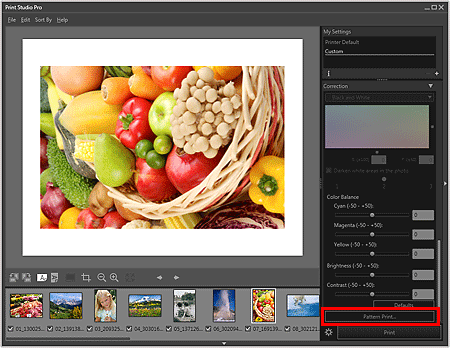
Das Fenster Musterdruck (Pattern Print) wird geöffnet.
-
Nehmen Sie die gewünschte Feinanpassung des Farbtons unter Korrektur (Correction) vor.
 Hinweis
Hinweis- Informationen zur Anpassung des Farbtons finden Sie unter "Die Farbbalance, Helligkeit und den Kontrast anpassen".
-
Wählen Sie Papierformat (Paper Size) entsprechend dem Papier aus, das für den Musterdruck verwendet werden soll.
-
Wählen Sie Helligkeit/Kontrast (Brightness/Contrast) unter Musterdruck (Pattern Print).
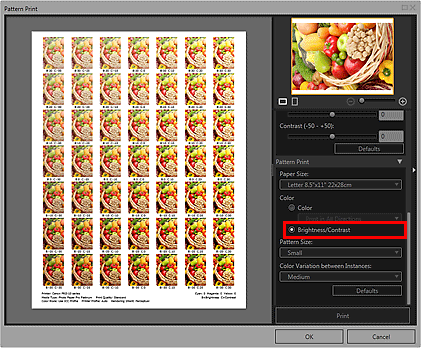
-
Wählen Sie Mustergröße (Pattern Size) und Farbabweichung zwischen Instanzen (Color Variation between Instances).
-
Klicken Sie auf Drucken (Print).
Das Dialogfeld Drucken (Print) wird angezeigt.
-
Klicken Sie auf OK.
Das Muster wird gedruckt.
-
Geben Sie aus dem gedruckten Muster die Werte unter dem Bild mit der von Ihnen gewünschten Helligkeit/dem von Ihnen gewünschten Kontrast in Helligkeit (Brightness) bzw. Kontrast (Contrast) ein.
-
Klicken Sie auf OK im Fenster Musterdruck (Pattern Print).
Das Fenster Musterdruck (Pattern Print) wird geschlossen und die Werte werden in den Bereichen Helligkeit (Brightness) und Kontrast (Contrast) auf dem Hauptbildschirm wiedergegeben.
 Hinweis
Hinweis
- Sie können auch den Druckbereich für den Musterdruck ändern. Weitere Informationen finden Sie unter "Fenster Musterdruck".

